Círculos y Contornos en CorelDraw
¡Hola a todos y bienvenidos al segundo capítulo de este curso de CorelDRAW! Si seguiste el capítulo anterior, ¡excelente! Hoy profundizaremos en dos elementos esenciales del diseño vectorial: los Círculos y Contornos en CorelDraw. Aunque puedan parecer básicos, dominar su creación y manipulación es fundamental para cualquier proyecto de diseño. Este tutorial está pensado especialmente para principiantes, así que no te preocupes, iremos paso a paso para que puedas seguir cada indicación sin problemas y empezar a trabajar con formas circulares y trazos en CorelDraw con confianza.
En este capítulo, no solo aprenderemos la teoría, sino que la pondremos en práctica creando una ilustración sencilla pero simpática: un osito. A través de este ejercicio, verás cómo los círculos son la base de muchas formas y cómo los contornos pueden definir y realzar tus creaciones. Prepárate para explorar las herramientas de CorelDRAW y descubrir lo fácil que puede ser dar vida a tus ideas.
Descargar Material de Apoyo
¿Listo para poner en práctica el tutorial? Descarga el «material de apoyo» y trabaja con el mismo archivo que usamos en el video.
Comprendiendo los Círculos en CorelDRAW: De Elipses a Círculos Perfectos
La herramienta principal para crear círculos en CorelDRAW es la herramienta «Elipse» (puedes encontrarla en la barra de herramientas lateral, generalmente representada por un óvalo). Aunque su nombre indique elipses, es la que usaremos para todas las formas circulares.
Crear un círculo perfecto, donde el ancho y el alto son idénticos, es crucial en muchos diseños. Aquí te presento varias maneras de lograrlo:

- Definiendo las Dimensiones:
- Puedes dibujar una elipse de cualquier tamaño.
- Luego, con la elipse seleccionada, dirígete a la barra de propiedades (usualmente en la parte superior).
- Introduce el mismo valor para el ancho y el alto (por ejemplo, 50 mm x 50 mm). ¡Listo! Tienes un círculo perfecto. Puedes agrandarlo desde una esquina manteniendo la proporción.
- Usando la Tecla
Ctrl(Control):- Selecciona la herramienta Elipse.
- Mantén presionada la tecla
Ctrlen tu teclado. - Haz clic y arrastra el ratón en tu área de dibujo. Verás que CorelDRAW restringe la forma a un círculo perfecto mientras mantienes
Ctrlpresionado. Esta es una de las formas más rápidas y comunes de dibujar Círculos y Contornos en CorelDraw.
- Usando las Teclas
Ctrl + Shift(Control + Mayúsculas):- Si además de la tecla
Ctrl, mantienes presionada la teclaShift(Mayúsculas), el círculo se dibujará desde el punto donde hiciste clic inicial como su centro. - Esto es muy útil cuando necesitas que el círculo se origine desde un punto específico de tu diseño. Por ejemplo, si quieres que un círculo comience en un «nodo» o punto de anclaje de otro objeto, ubicas el cursor ahí, presionas
Ctrl + Shifty arrastras.
- Si además de la tecla
Experimenta con estos métodos. La práctica constante te ayudará a decidir cuál se adapta mejor a tu flujo de trabajo al trabajar con formas circulares y trazos en CorelDraw.
Proyecto Práctico: Creando un Osito con Círculos y Contornos en CorelDraw
Ahora, apliquemos lo aprendido. Vamos a dibujar un osito utilizando únicamente círculos. Este ejercicio es ideal para familiarizarte con la creación, posicionamiento y copia de objetos, aplicando tus conocimientos sobre Círculos y Contornos en CorelDraw.

Pasos para crear el osito:
- Cabeza y Cuerpo:
- Comienza dibujando un círculo grande para la cabeza usando
Ctrl + Shiftpara que se dibuje desde el centro hacia afuera. - Luego, dibuja otro círculo, un poco más grande o alargado, para el cuerpo. Puedes superponerlo ligeramente con la cabeza. En CorelDRAW, los puntos superiores, inferiores y laterales de un círculo se conocen como «cuadrantes», un término que también se usa en programas como AutoCAD. Puedes usar estos cuadrantes como guías para alinear objetos.
- Comienza dibujando un círculo grande para la cabeza usando
- Orejas:
- Dibuja un círculo más pequeño para una oreja.
- Colócalo en la parte superior de la cabeza.
- Para crear la otra oreja, puedes copiar la primera. Una forma rápida de copiar en CorelDRAW es:
- Selecciona el objeto (la oreja).
- Haz clic y arrástralo a la nueva posición.
- Antes de soltar el botón izquierdo del ratón, haz un clic con el botón derecho. Esto duplicará el objeto.
- Puedes añadir un círculo aún más pequeño dentro de cada oreja para darle más detalle.
- Patitas y Huellas:
- Usa la misma técnica para crear círculos para las patas delanteras y traseras.
- Para las huellas en las patas, dibuja un círculo principal y luego tres más pequeños encima, agrupándolos visualmente. Copia este grupo para la otra pata.
- Detalles Faciales:
- Para los ojos, dibuja dos círculos pequeños.
- Para el hocico, puedes usar un círculo un poco más grande.
- La boca puede simularse con otro círculo superpuesto o usando técnicas de recorte que veremos más adelante. Por ahora, podemos usar un círculo blanco sobre el círculo del hocico para dar la impresión de una boca abierta o sorprendida, como se muestra en el video.
Selección de Objetos en CorelDRAW: Un detalle importante al trabajar es cómo CorelDRAW maneja la selección. Si arrastras un recuadro de selección (el «cuadrado azul» que aparece), solo se seleccionarán los objetos que queden completamente dentro de ese recuadro. Si el recuadro solo toca una parte de un objeto, este no se seleccionará. Esto es útil para seleccionar elementos específicos en diseños complejos.
Dominando los Contornos en CorelDRAW: Grosor y Escalado
Los contornos (también llamados bordes o trazos) son líneas que rodean tus formas y son fundamentales para definir y dar estilo a tus ilustraciones. Aprender a manejar los detalles de los contornos en CorelDRAW es esencial para un acabado profesional.

Aplicar y Modificar el Grosor del Contorno:
- Desde la Barra de Propiedades: Cuando tienes un objeto seleccionado, en la barra de propiedades superior usualmente aparece una opción para definir el grosor del contorno. Puedes seleccionar valores predefinidos o escribir uno específico (por ejemplo, 4, 8, 16 puntos).
- El Problema del Escalado: Imagina que defines un contorno de 8 puntos para un círculo pequeño. Si luego reduces mucho el tamaño de ese círculo, el contorno de 8 puntos se mantendrá, haciendo que parezca desproporcionadamente grueso. Al contrario, si agrandas mucho el círculo, los 8 puntos pueden parecer demasiado finos. Esto ocurre porque, por defecto, el grosor del contorno es un valor absoluto.
La Solución: Escalar Contornos con el Objeto:
Para que el contorno mantenga su proporción visual independientemente del tamaño del objeto, debes configurarlo para que escale con el objeto.
- Selecciona tu objeto.
- Presiona la tecla
F12para abrir el diálogo de «Pluma de Contorno» (Outline Pen). También puedes encontrar esta opción en el menú de herramientas de contorno. - En este diálogo, puedes ajustar la «Anchura» (grosor) y elegir la unidad (puntos, milímetros, etc.).
- La opción crucial aquí es «Aplicar escala con objeto» (Scale with object). Asegúrate de marcar esta casilla.
- Haz clic en «Aceptar».
Ahora, cuando cambies el tamaño de tu objeto, el contorno se ajustará proporcionalmente, manteniendo la apariencia que diseñaste. ¡Este es un consejo profesional muy importante! Para más detalles sobre la herramienta de contorno, puedes consultar la ayuda oficial de CorelDRAW sobre la herramienta de contorno.
Cambiar el Color del Contorno: Así como aplicas color al relleno, puedes cambiar el color del contorno. En la paleta de colores (generalmente a la derecha de la pantalla):
- Clic izquierdo sobre un color: Aplica el color al relleno del objeto seleccionado.
- Clic derecho sobre un color: Aplica el color al contorno del objeto seleccionado.
Colores y Rellenos: Dando Vida al trabajar con formas circulares y trazos en CorelDraw

Dar color a nuestro osito es el siguiente paso para que cobre vida. Al trabajar con formas circulares y trazos en CorelDraw, la aplicación de color es un aspecto divertido y creativo.
- Relleno Directo desde la Paleta: La forma más sencilla es seleccionar un objeto (por ejemplo, la cabeza del oso) y hacer clic izquierdo en el color deseado en la paleta de colores.
- Selección Múltiple: Para aplicar el mismo color a varios objetos simultáneamente (por ejemplo, los ojos), selecciona el primer objeto, luego mantén presionada la tecla
Shifty haz clic en los demás objetos que quieras añadir a la selección. Finalmente, haz clic izquierdo en el color deseado. - Herramienta Relleno Uniforme y Cuentagotas:
- Puedes acceder a opciones más avanzadas de relleno a través del diálogo «Relleno Uniforme».
- Dentro de este diálogo (o a veces como herramienta separada), encontrarás un «Cuentagotas». Esta herramienta te permite seleccionar un color existente en cualquier parte de tu pantalla (incluso fuera de CorelDRAW) y aplicarlo a tus objetos. Es muy útil para igualar colores.
Como menciona el instructor en el video, el objetivo principal de estos tutoriales es que aprendas a manejar la herramienta. La elección de colores es subjetiva y depende del diseño; aquí nos enfocamos en cómo aplicar esos colores. Si estás empezando, te recomendamos explorar otros tutoriales de CorelDRAW para expandir tus habilidades y ver diferentes aplicaciones creativas, como por ejemplo, crear un efecto de foto Polaroid.
Consejos Clave para tus Círculos y Contornos en CorelDraw
Hemos cubierto bastante terreno, desde la creación de círculos perfectos hasta la aplicación de colores y, crucialmente, el manejo de los contornos. Aquí un resumen de los puntos más importantes para mejorar tu trabajo con Círculos y Contornos en CorelDraw:
- Practica la creación de círculos: Usa
CtrlyCtrl + Shifthasta que se vuelva instintivo. - Domina la copia de objetos: El método de arrastrar con clic izquierdo + clic derecho es un gran atajo.
- Recuerda siempre «Aplicar escala con objeto» para los contornos. Esto te ahorrará muchos dolores de cabeza y asegurará que tus diseños se vean bien en cualquier tamaño.
- Diferencia entre clic izquierdo (relleno) y clic derecho (contorno) en la paleta de colores.
Este capítulo es solo el comienzo. Te animamos a que sigas explorando todas las posibilidades que ofrece este potente software de diseño.
Conclusión
Dominar la creación de Círculos y Contornos en CorelDraw es un paso fundamental en tu viaje como diseñador. Como has visto, con unas pocas técnicas puedes empezar a construir ilustraciones complejas a partir de formas simples. La clave está en comprender cómo funcionan las herramientas, especialmente la importancia de escalar los contornos con los objetos para mantener la integridad visual de tus diseños.
Esperamos que este tutorial te haya sido de gran utilidad. Sigue practicando, experimenta con diferentes grosores de contorno, colores y combinaciones de círculos. El trabajar con formas circulares y trazos en CorelDraw se volverá más intuitivo con cada ejercicio. ¡No dejes de explorar otros cursos gratis de CorelDRAW en DostinHurtado.com y lleva tus habilidades al siguiente nivel! Si bien CorelDRAW es una herramienta fantástica, también puedes explorar otros software de diseño vectorial como Adobe Illustrator para ampliar tu perspectiva. Para más información sobre el software protagonista de este tutorial, visita la página oficial de CorelDRAW.

















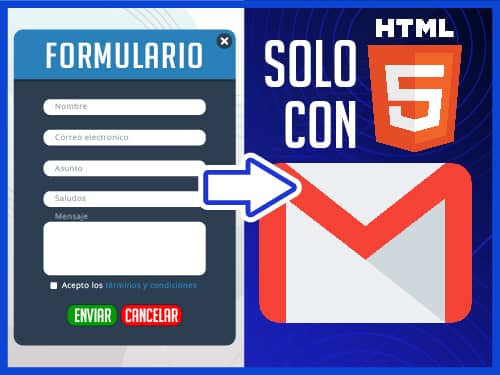






Muchas gracias por compartir sus conocimientos, y las explicaciones son muy claros.
Muchos saludos desde San Luis Potosí, México.
Me está ayudando con algo que siempre he querido hacer y no había tenía la oportunidad de que alguien expliqué de tal manera tal práctica y entendible